¿Cómo Abrir Archivos PDF en PowerPoint?
• Filed to: Consejos de PDF • Proven solutions
Con los archivos PDF convirtiéndose en el lenguaje de archivos universal, nos encontramos con muchos datos que se transfieren a través de archivos PDF. Sin embargo, aunque los archivos PDF simplifican la mayoría de las cosas, también hacen que las cosas pequeñas, como el uso del contenido de los archivos PDF en otros programas como PowerPoint, sean más complicadas. Últimamente nos encontramos con una serie de preguntas sobre cómo ver un PDF en PowerPoint y decidimos ayudar a todos esos usuarios con este emocionante tutorial. Este tutorial presenta dos métodos únicos para abrir archivos PDF en PowerPoint, sin tener que sufrir pérdida de formato. Ahora, comencemos. También puede abrir archivos PDF como PowerPoint con PDFelement Pro.
Método 1. Abrir Archivos PDF en PowerPoint
Hay dos métodos populares para abrir archivos PDF en PowerPoint. El primer método es el más común y el más utilizado para abrir archivos PDF en PowerPoint. Simplemente necesitas tener el archivo PDF y el programa PowerPoint.
Este método gratuito simplemente requiere que abras el archivo PDF directamente en PowerPoint. Todo lo que necesita hacer es abrir el programa Microsoft PowerPoint, hacer clic en Insertar > Menú Objeto y luego haz clic en Documento de Adobe Acrobat. Esto hace que el archivo PDF sea parte de la presentación de PowerPoint y le permite verlo y abrirlo usando la vista Normal.
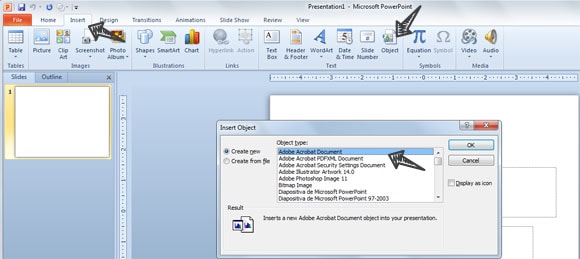
Este método para abrir archivos PDF en PowerPoint es bastante simple y sin complicaciones. También es el método más popular. Sin embargo, es posible que experimentes cierta pérdida de formato al abrir el archivo PDF en PowerPoint, especialmente si se trata de datos más complejos.
Método 2. Abrir Archivos PDF Como PowerPoint con PDFelement Pro
El segundo método implica el uso de un software específico para abrir tu archivo PDF en PowerPoint. Si bien ambos métodos tienen sus propias ventajas, los usuarios que requieran un uso intensivo de archivos PDF siempre se sentirán más cómodos con el segundo método.
PDFelement Pro Te permite ver y editar datos como lo harías al trabajar con procesadores de texto. También ofrece una variedad de funciones, como la opción de cifrar y editar archivos PDF. Además, puedes realizar anotaciones y marcar los documentos PDF; puede convertir diferentes archivos PDF escaneados a varios formatos de archivo, y no solo esto, también puede dividir o combinar archivos PFD. Las opciones de anotación te permiten resaltar tachar o subrayar el texto, crear cuadros de texto, crear formas, agregar notas adhesivas, hacer dibujos a mano alzada y usar herramientas en la nube también.
Si está interesado en utilizar este interesante software para abrir tu archivo PDF en PowerPoint, esto es lo que debes hacer.
Paso 1. Importar tu archivo PDF
Una vez instalado, ejecuta PDF Editor y luego haz clic en el botón "Abrir archivos" para agregar el documento PDF de destino. Todos los archivos PDF importados se muestran automáticamente en el software. Ahora puedes editar tu PDF si es necesario.
Ve a la pestaña "Convertir" y luego elige el formato de salida deseado de la lista de opciones que aparecen. Para abrir el archivo en PowerPoint, debe seleccionar "A PPT".

Paso 2. Convertir archivos PDF a PPT (PowerPoint)
Después de hacer clic en PowerPoint, aparecerá una ventana de conversión. Aquí puedes personalizar el rango de páginas y configurar la carpeta de salida. Cuando todo esté hecho, haz clic en "Convertir" para iniciar el proceso de conversión. Una vez completada la conversión, puedes abrir tus archivos convertidos a PPT.
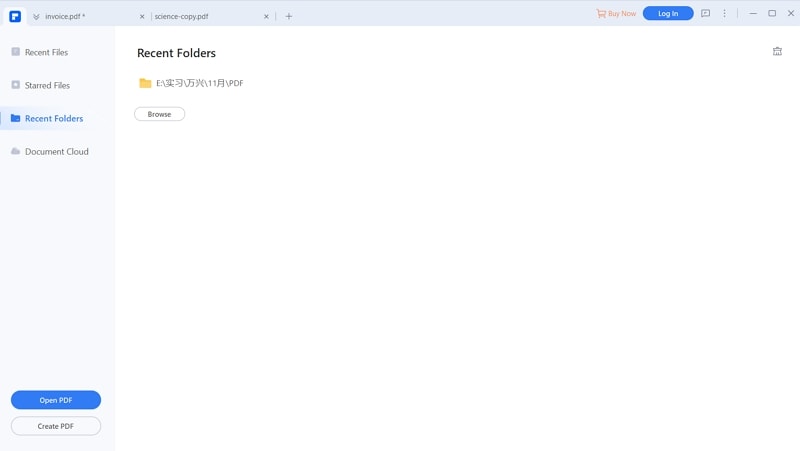
Si eres un usuario Mac, busca el PDFelement Pro para Mac en su lugar. Este interesante software realmente hace que trabajar con archivos PDF sea extremadamente simple para todos los usuarios de Mac, al ofrecerles acceso a herramientas de visualización y edición muy poderosas. El uso del software hace posible agregar cosas como imágenes, marcas de agua, enlaces y texto en los archivos PDF sin tener que perder el formato original. Además, el software también hace que la conversión de archivos PDF a otros formatos de archivos sea extremadamente simple, lo que te permite ahorrar tiempo y energía. Algunas de las principales características de PDFelement Pro para Mac incluyen la opción de completar formularios PDF, herramientas de marcado y anotación, la capacidad de controlar documentos y páginas PDF y la opción de combinar diferentes documentos PDF o dividir un PDF existente.
PDFelement Pro - La Mejor Manera de Visualizar un Archivo PDF en PowerPoint
PDFelement Pro es un software interesante para cualquiera que trabaje con archivos PDF más grandes y complicados, o para aquellos que necesiten trabajar con archivos PDF a diario. Una de las principales razones por las que PDFelement Pro se ha vuelto tan popular es que es un software extremadamente rico en funciones que realmente hace que trabajar con archivos PDF sea fácil y placentero.
¿Por qué elegir este visor de PDF?
- Múltiples herramientas de edición de archivos PDF que te permiten editar fácilmente texto, imágenes, enlaces, etc. de PDF.
- Inserta el contenido de un archivo PDF en una presentación de PowerPoint con facilidad.
- Convierte archivos PDF a imágenes, Word, Excel, PPT, EPUB y muchos más formatos.
- Crea PDF a partir de otros formatos y crea formularios PDF fácilmente.
- Marca y anota archivos PDF con múltiples herramientas de marcado.
- La función OCR avanzada te permite editar y convertir archivos PDF escaneados con facilidad.




Florencia Arias
staff Editor